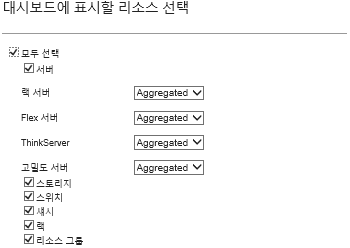하드웨어 상태의 요약 보기
하드웨어 상태 영역은 모든 관리되는 장치에 대한 상태를 표시합니다.
절차
해당 유형의 모든 장치에 대한 자세한 정보를 확보하려면 장치 유형에 나열된 숫자를 클릭하십시오.
해당 유형 및 상태의 장치에 대한 자세한 정보만 보려면 각 상태 아이콘 옆의 아이콘 또는 숫자를 클릭하십시오.
서버. XClarity Administrator가 관리하는 서버(컴퓨팅 노드, 랙 서버 및 타워 서버)의 총 수와 정상, 경고 및 위험 상태의 서버 수를 표시합니다. 자세한 정보는 관리 서버의 상태 보기의 내용을 참조하십시오.
스토리지. XClarity Administrator가 관리하는 스토리지 장치의 총 수와 정상, 경고 및 위험 상태의 스토리지 장치 수를 표시합니다. 자세한 정보는 스토리지 장치의 상태 보기의 내용을 참조하십시오.
스위치. XClarity Administrator가 관리하는 RackSwitch 및 Flex System 스위치의 총 수와 정상, 경고 및 위험 상태의 스위치 수를 표시합니다. 자세한 정보는 스위치의 상태 보기의 내용을 참조하십시오.
섀시. XClarity Administrator가 관리하는 Flex 섀시의 총 수와 정상, 경고 및 위험 상태의 Flext 섀시 수를 표시합니다. 자세한 정보는 관리 섀시의 상태 보기의 내용을 참조하십시오.
랙. XClarity Administrator에서 만든 랙 수와 가장 높은 상태가 정상, 경고 및 위험인 장치의 랙 수를 표시합니다. 자세한 정보는 랙의 장치 상태 보기의 내용을 참조하십시오.
리소스 그룹. XClarity Administrator에서 관리하는 리소스 그룹 수와 장치의 최상위 상태가 정상, 경고 및 위험인 리소스 그룹 수를 표시합니다. 자세한 정보는 리소스 그룹의 장치 상태 보기의 내용을 참조하십시오.